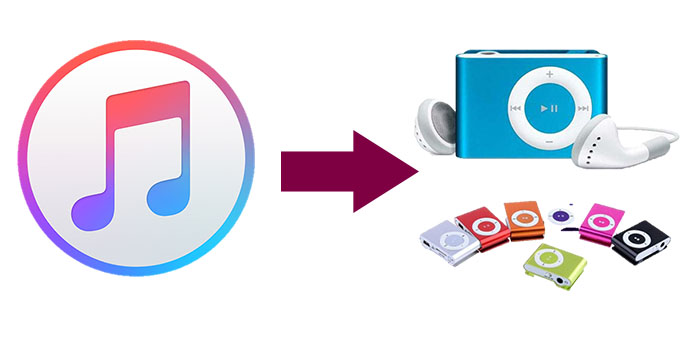
MP3プレーヤーで音楽を楽しんでいた頃を覚えていますか?ですが、Apple MusicもMP3プレーヤーで聴きたいと思ったことはありませんか?Sonyのウォークマンでも、SanDiskのMP3プレーヤーでも、その他のMP3プレーヤーでも:Apple Musicがあなたの旅のお供になります。
確かに、Apple Musicはスマートフォン、タブレット、スマートスピーカーに最適ですが、MP3プレーヤーは取り残されがちです。それを変えることはできるでしょうか?今日は、Apple MusicをMP3プレーヤーに取り込む方法をご紹介します。
Part 1. Apple Musicの曲をMP3プレイヤーに入れる方法
人気の音楽ストリーミングサービスであるApple Musicは、Appleのエコシステム内でシームレスに動作するように最適化されています。しかし、この統合により、標準的なMP3プレーヤーでApple Musicを再生する場合、デジタル著作権管理(DRM)のために一定の制限が生じます。Apple Musicはコンテンツを保護するためにFairPlayテクノロジーを採用しているため、Apple Musicの楽曲はロックされ、従来のMP3プレーヤーのようなApple製以外のデバイスでは再生できません。
方法1:Apple Musicの対応MP3プレーヤーを選ぶ
専用デバイスを使って外出先でもApple Musicを楽しみたいなら、iPodのようなポータブルMP3プレーヤーを選ぶのは素晴らしい選択肢です。なぜiPodなのかというと、iPodはその洗練されたデザイン、ユーザーフレンドリーなインターフェイス、Appleデバイスとのシームレスな統合、iTunesからの音声同期をサポートしているため、音楽愛好家のための古典的な選択肢であり続けています。iPodを持っていない場合は、いくつかの古いAndroidデバイスを含め、Apple Musicの再生をサポートする他のポータブルMP3プレーヤーが市場にあります。
iPodとiTunesを定期的に同期して、Apple Musicライブラリを最新の状態に保ちましょう。Apple Musicアカウントに追加した新しい曲やプレイリストは、MP3プレーヤーにダウンロードできます。
対応デバイス:
- iPod Touch(第5~7世代).
ポータブルMP3プレーヤー(iPod)でApple Musicを再生する方法:
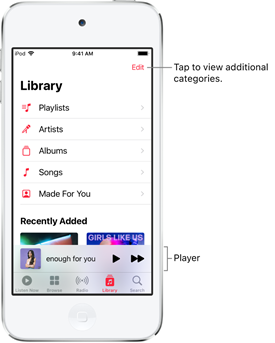
- 楽曲ライブラリにアクセスするには、Apple Musicの契約が有効であることをご確認ください。
- USBケーブルを使ってiPodをパソコンに接続します。
- パソコンでiTunesを開き、Apple IDでサインインします。
- iTunesで、お好きな曲、アルバム、プレイリストをブラウズまたは検索します。
- 「ダウンロード」ボタンをクリックして、iTunesライブラリに追加してください。
- iPodに転送したい音楽を選択します。
- 択した曲、アルバム、プレイリストをiTunesのiPodアイコンにドラッグ&ドロップします。
- または、iTunesの「同期」機能を使って、ライブラリ全体を転送することもできます。
- iPodをパソコンから取り外します。
- iPodの「ミュージック」アプリに移動します。
- ダウンロードしたApple Musicが再生できる状態になっています。
方法2:Apple Musicを普通のMP3プレーヤーに変換
従来のMP3プレーヤーを所有し、Apple Musicアプリに頼らず、またAACバージョンを購入せずにApple Musicトラックを再生したい場合、ViWizard Apple Music 変換ソフトのような専用ツールを使用するのが確実な解決策です。この方法では、Apple Musicのトラックを保護されたM4PまたはAAC形式から広く互換性のあるMP3形式に変換し、どのMP3プレーヤーでも再生できるようにします。そうすることで、標準的なMP3プレーヤーのような認可されていないデバイスでのApple Musicトラックの再生を制限するFairPlayシステムも回避することができます。
ViWizard Apple Music 変換ソフト は、Apple MusicのトラックからDRM保護を解除し、MP3を含む様々な形式に変換するために特別に設計された、堅牢でユーザーフレンドリーなツールです。さらに、Apple Music以外にもオフライン音楽ライブラリを拡張したい場合、ViWizard Apple Music 変換ソフトは、iTunesミュージック、ポッドキャスト、音声ブック、Audible音声ブック、および変換を必要とするあらゆる音声ファイルをサポートしています。ソフトをダウンロードし、パソコンにインストールして準備を整えてください。
- Apple Musicから曲、アルバム、プレイリストをMP3に変換
- Apple Music、iTunes、AudibleからDRM保護を解除
- オリジナルの品質とID3タグで変換された音声を保存
- 最大100の音声形式から他の形式への変換に対応
Step 1ViWizardにApple Musicの曲を追加
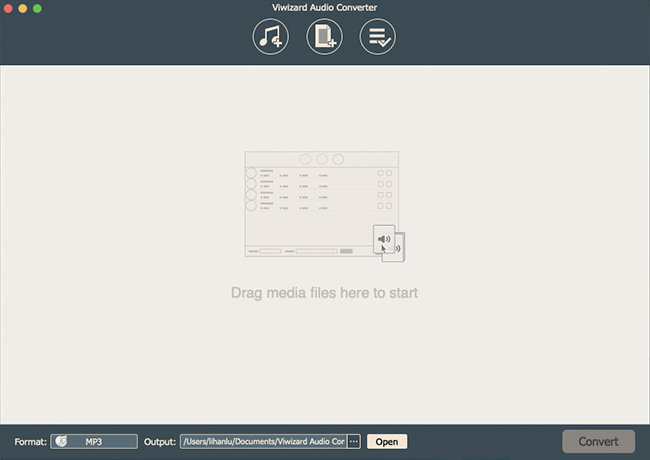
まず、ViWizard 音声変換ソフトをダウンロードしてインストールします。Windows版とMac版の2つのバージョンがあります。変換前に変換したいApple Musicの曲をダウンロードします。ViWizard 音声変換ソフトを起動し、Apple Musicを同時に開きます。メイン画面の中央上部に3つのアイコンが表示されます。
1) この音楽ノートアイコンは、iTunesおよびApple MusicからViWizardに音声をインポートするためのものです。
2) これは、ViWizardに音声を追加するためのフォルダをパソコン上に配置するものです。
3) 変換が完了後変換されたファイルを見つけることができる変換履歴です。
音楽ノートボタンをクリックして、Apple Musicの曲を変換ソフトにインポートしたり、Apple Musicのファイルを直接変換ソフトにドラッグすることもできます。
Step 2Apple Musicの出力形式を設定
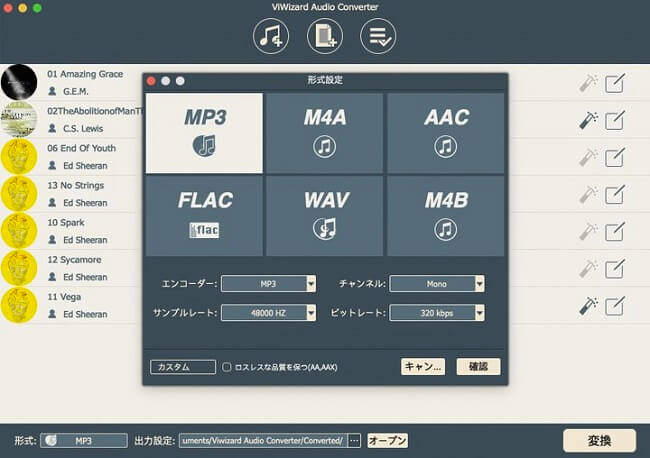
ステップ1が終了後、「形式」パネルを開いてApple Musicの出力形式を選択します。ViWizardでは、出力形式としてMP3、WAV、またはAACを選択することができます。Apple MusicをMP3プレーヤーに入れるには、MP3形式が最適です。形式の右隣には出力パスオプションがあります。三点アイコンをクリックして、変換したApple Musicの曲のファイル保存先を選択します。
Step 3内蔵の音声エディタで曲を編集
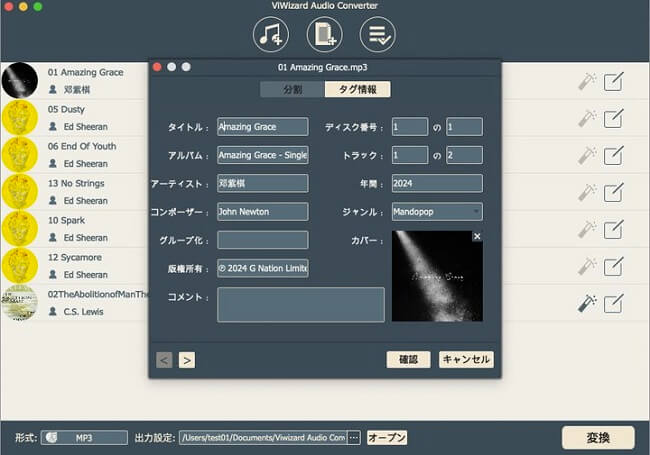
形式と出力パスは基本設定です。ViWizard 音声変換ソフトには多くの追加機能もあります。「形式」パネルでは、音声ファイルのコーデック、チャンネル、サンプルレート、ビットレート、および品質を調整することだけではなく、その他の音声パラメータを変更することができます。
1) この魔法スティックのアイコンは、変換された音声のボリューム、スピード、およびピッチを変更するためのものです。
2) 特殊効果アイコンの隣にある編集アイコンで、タグを調整したり、音声を分割したりできます。
Step 4Apple Musicの曲をMP3形式に変換
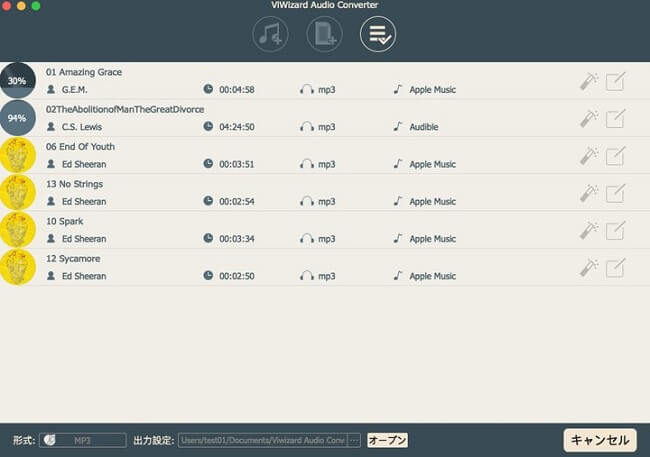
すべての設定が完了したら、変換ボタンをクリックして変換を開始することができます。変換が終了すると、赤いリマインダーが変換履歴アイコンに表示されます。その後、変換履歴に移動し、検索機能を使用して、変換されたApple Musicの曲を保存するフォルダを見つけることができます。
Part 2. iTunesでmp3 プレイヤーにApple Musicを入れる方法
ViWizard Apple Music 変換ソフトを使用してApple MusicトラックをMP3形式に変換したら、次のステップはこれらのMP3音声ファイルを標準MP3プレーヤーに転送するか、iTunesを介してiPodに同期することです。その方法は以下の通りです:
選択1:普通のMP3プレーヤーにApple Musicを転送
- USBケーブルを使用して、標準MP3プレーヤーをパソコンに接続します。
- 変換したMP3音声ファイルが保存されているフォルダを開きます。
- 必要なMP3ファイルを選択し、コピーします(WindowsではCtrl + C、MacではCommand + C)。
- MP3プレーヤーの保存フォルダに移動し、コピーしたファイルを貼り付けます(WindowsではCtrl + V、MacではCommand + V)。
- または、MP3ファイルをMP3プレーヤーのストレージフォルダに直接ドラッグ&ドロップしてください。
- 転送が完了したら、MP3プレーヤーをパソコンから安全に取り出してください。
- MP3プレーヤーをパソコンから取り外してください。
- MP3プレーヤーのミュージックライブラリに移動して、Apple Musicに変換した曲を探して再生できます。お散歩、ワークアウト、通勤、リラックスタイムに音楽をお楽しみましょう。
選択 2:ポータブル MP3 プレーヤー (iPod) にApple Music を転送
- 新しいApple Musicを追加してiPodをアップデートするには、USBケーブルを使ってiPodをパソコンに接続します。
- パソコンでiTunesを起動します。自動的に開かない場合は、iTunesを見つけて開いてください。
- iTunesの左上にある「ファイル」をクリックします。
- 「ファイルをライブラリに追加」または「フォルダをライブラリに追加」を選択します。
- 変換したMP3ファイルが保存されているフォルダを選択します。また、直接iTunesライブラリウィンドウにMP3ファイルをドラッグアンドドロップすることもできます。
- iTunesの左上にあるiPodのアイコンをクリックします。
- サイドバーの 「ミュージック」タブを開いてください。
- 同期を有効にするには、「ミュージックを同期」の横にあるチェックボックスをオンにします。
- 音楽ライブラリ全体を同期するか、特定のプレイリスト、アーティスト、アルバム、ジャンルを同期するかを決めましょう。
- 同期したいApple Musicの変換済みトラックの横にあるボックスにチェックを入れます。
- iTunesの右下にある「適用」または「同期」ボタンをクリックします。選択したMP3ファイルを含む、iTunesライブラリの最新の音楽がiPodに読み込まれます。
- iPodにApple Musicを入れた状態で、iPodをパソコンから安全に取り外してください。
- iPodのミュージックライブラリで、変換したApple Musicの曲を探して再生してください!
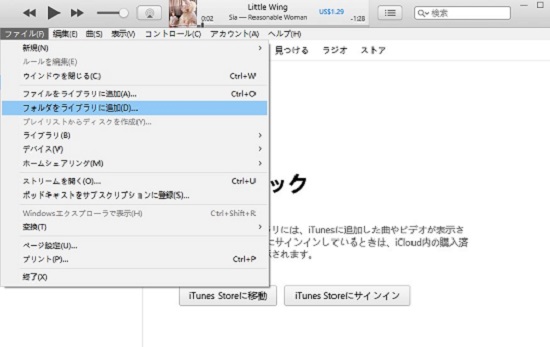
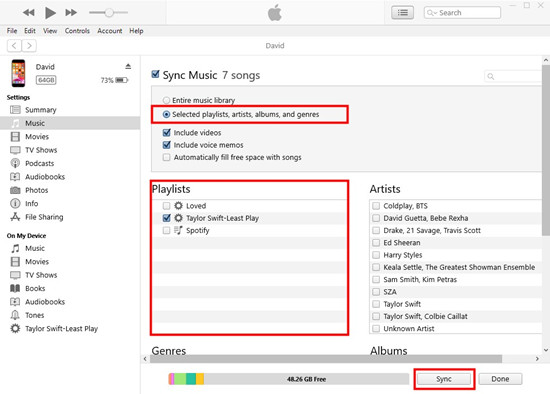
まとめ
これですべてのステップが終了し、Apple MusicをMP3プレーヤーに入れ、いつでもApple Musicの曲を聴くことができます。ViWizard Apple Music 変換ソフトはこれ以上のことができることを忘れないでください。iTunes音声およびAudible音声ブックからDRMを削除するのと同じトリックが可能です。是非お試してみてください。


コメントを残す (0)